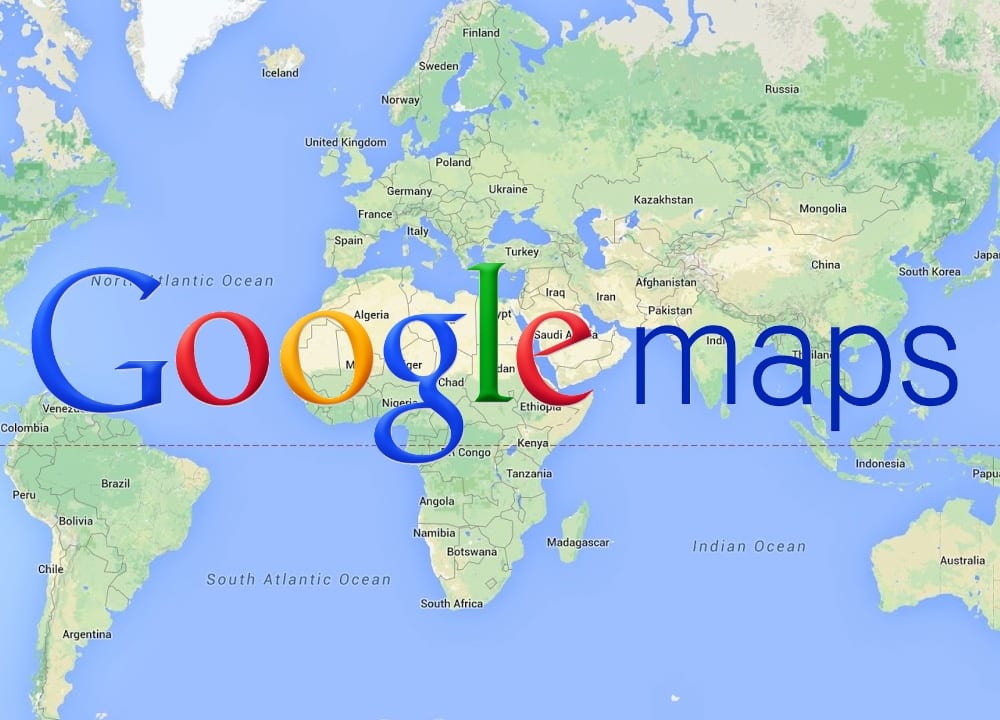1,1K
Si no oyes ningún sonido en Google Maps, esto puede tener varias razones. Aquí encontrará las causas más comunes del problema y las soluciones correspondientes.
Sin sonido en Google Maps: Cómo activar el sonido
Si no oyes el sonido durante los anuncios de Google Maps en tu smartphone, tablet o en Android Auto, el sonido suele estar silenciado. Para reactivarlo, proceda como sigue:
- Abre la aplicación Google Maps en tu dispositivo.
- Iniciar la navegación hacia cualquier destino.
- Toque el icono del altavoz en la esquina superior derecha para ver más opciones.
- Ahora seleccione el icono del altavoz derecho con volumen alto. El símbolo de la izquierda silencia la navegación por completo y el del medio hace anuncios sólo en caso de avisos o cambios en la ruta.
Otras posibles causas
Si la configuración de la salida de voz no ha cambiado, el problema puede deberse a otras causas.
- Volumen: Asegúrate de que tanto tu teléfono como la configuración de la aplicación están a todo volumen. Estos se encuentran en «Ajustes de navegación» en la aplicación Google Maps.
- Dispositivos conectados: Si has conectado tu smartphone al coche con auriculares o a través de Bluetooth, la salida de voz puede verse alterada. Asegúrate de que la entrada de la radio de tu coche está sintonizada con tu smartphone.
- Música en paralelo: Si la radio de tu coche está reproduciendo música a través de la antena de tu coche, no puede haber salida de voz desde la aplicación. Así que tienes que asegurarte de que sólo utilizas tu smartphone como fuente de medios.
- Altavoces defectuosos: Si sigues sin escuchar ningún sonido sin dispositivos conectados y a todo volumen, debes usar otra aplicación para probar los altavoces. También puedes reproducir un tono de prueba en los ajustes de Google Maps. Si no oyes nada en ninguna de las dos situaciones, podría ser un problema del smartphone.
- Configuración del USB: Si tu smartphone está conectado a la radio del coche a través de USB, debes ajustar el modo de datos a «Media». De este modo, el sonido se transmite también por USB.
- Cable defectuoso: Si escuchas el sonido a través de tu smartphone pero no a través de los altavoces del coche, debes probar otros cables. Podría haber un cable roto.